ה-Apple Watch הוא מניע נהדר להיכנס לכושר, לא רק הודות לטבעות שניתן לסגור אלא גם בגלל תכונות שיתוף הפעילות של Apple Watch במכשיר.
לאפל יש חלק באפליקציית הפעילות ב-Apple Watch המוקדש לשיתוף הפעילות שלך עם חבריך. אתה יכול אפילו להשתמש בקטע הזה כדי להתחרות בהם, מה שאתה יכול קרא עוד על כאן.
בפוסט זה, אתמקד באיך להתחיל ולהפסיק לשתף את הפעילות שלך, כמו גם לחקור כמה דרכים שונות שבהן אתה יכול להשתמש בתכונה זו כדי להניע את עצמך ואת החברים שלך.
תוכן
-
כיצד לשתף את פעילות Apple Watch שלך ב-Apple Watch
- כיצד לשתף את פעילות Apple Watch שלך באייפון
-
כיצד להפסיק לשתף פעילות Apple Watch
- כיצד להפסיק לשתף את פעילות Apple Watch שלך באייפון
- כיצד לצפות בפעילות Apple Watch של חבריך
- איזו פעילות משותפת כשאתה משתף את פעילות Apple Watch שלך?
- כיצד לשתף את טבעות Apple Watch מבלי לשתף את הפעילות שלך
- כיצד לשלוח הודעות לחברי Apple Watch הפעילים שלך
-
הפוך את פעילות Apple Watch שלך למרתקת ומהנה
- פוסטים קשורים:
כיצד לשתף את פעילות Apple Watch שלך ב-Apple Watch
שיתוף פעילות Apple Watch עם החברים שלך הוא סופר פשוט. כדי להתחיל, פתח את ה פעילות אפליקציה ב-Apple Watch. זה זה שנראה כאילו הפעילות שלך מצלצלת.
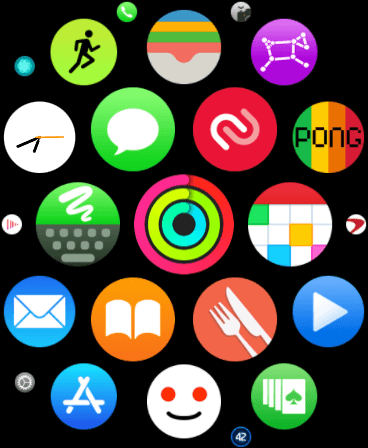
לאחר מכן, החלק ימינה, גלול מטה והקש להזמין חבר.
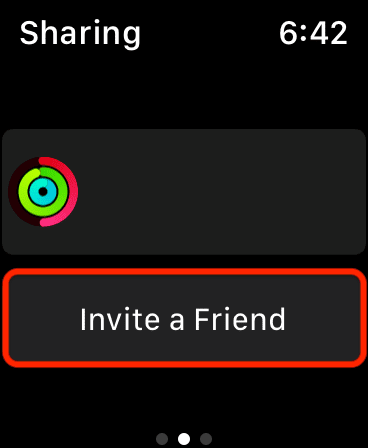
זה יביא את הרשימה של כל אנשי הקשר שלך באייפון. זה חשוב מכיוון שאינך יכול לשתף את הפעילות שלך עם מי שאינו איש קשר באייפון שלך.
הקש על השם של מי שאתה רוצה להתחיל לשתף את הפעילות שלך איתו. אם יש להם Apple Watch, זה ישלח להם הודעה. אם אין להם Apple Watch, שום דבר לא יקרה.
משם, כל מה שאתה יכול לעשות הוא לחכות לראות אם הם מקבלים את ההזמנה שלך! אם הם עושים זאת, תראה את שמם מופיע באותו חלק של אפליקציית Apple Watch Activity שבו הזמנת אותם.
כיצד לשתף את פעילות Apple Watch שלך באייפון
אם אינך רוצה להשתמש ב-Apple Watch שלך כדי לשתף פעילות עם מישהו, אתה יכול באותה קלות לעשות זאת באייפון שלך. הנה איך.
פתח את ה כושר אפליקציה באייפון. אם זה לא מותקן אצלך, לחץ כאן כדי להוריד אותו מ-App Store. אפליקציית הכושר היא רק אפליקציית המראה של אפליקציית הפעילות ב-Apple Watch. אני לא יודע למה יש להם שמות שונים!
לאחר הפתיחה, הקש על הכרטיסייה בפינה השמאלית התחתונה של האפליקציה המסומנת שיתוף.
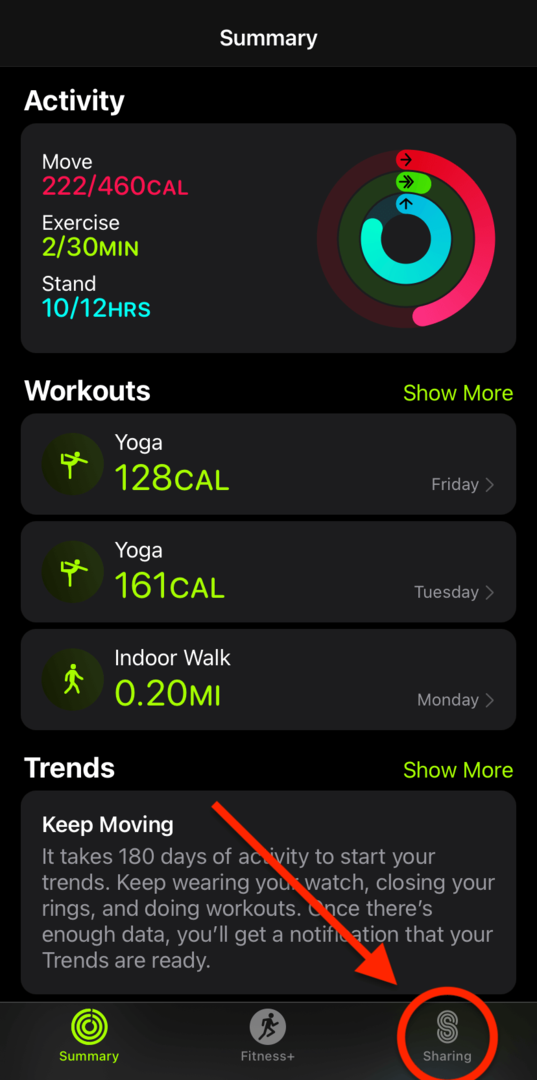
לאחר מכן, הקש על להזמין סמל בפינה השמאלית העליונה.
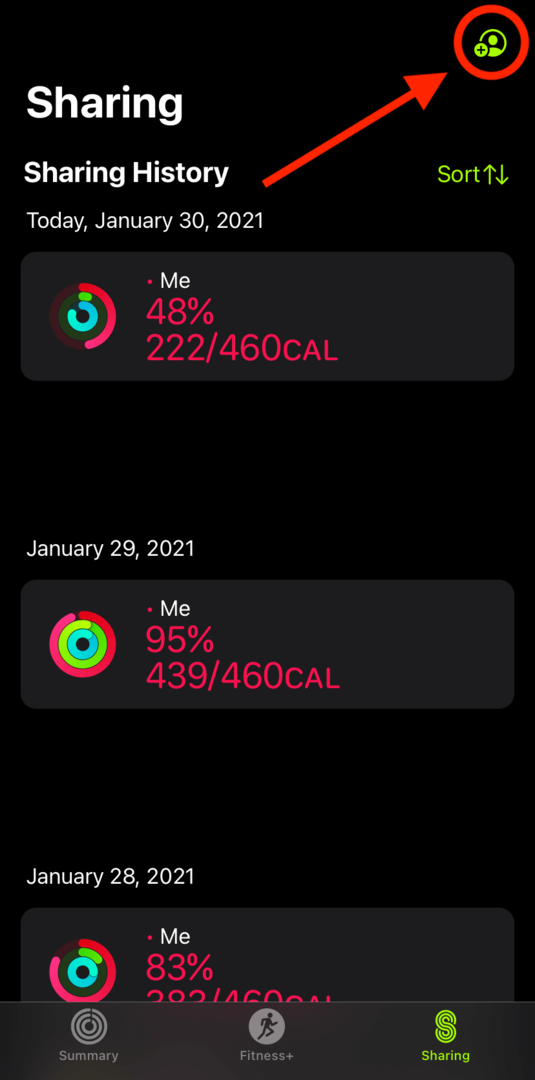
לאחר מכן הקש על + סמל בפינה השמאלית העליונה.
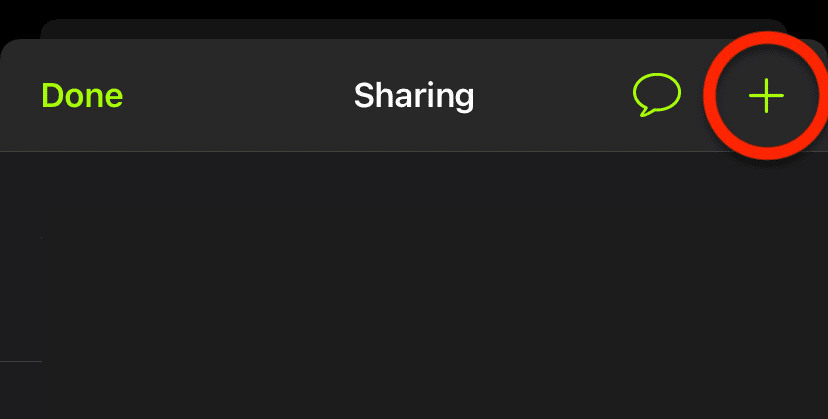
כל מה שנותר לעשות במסך הבא הוא להקליד את השם או מספר הטלפון של האדם שאיתו אתה רוצה לשתף את הפעילות שלך.
כאן הדברים שונים! בניגוד ל-Apple Watch, ששולח את ההזמנה ל-Apple Watch של האדם האחר, האפליקציה הזו שולחת אותה באמצעות טקסט. אז אתה יכול להזמין כל אחד לשתף את הפעילות שלו, לא רק משתמשי Apple Watch. ואתה יכול להזמין אנשים שאינם באנשי הקשר שלך.
את מי שתחליט להזמין, בסופו של דבר תחכה שהוא יקבל או ידחה את ההזמנה שלך, בדיוק כמו קודם.
וזה הכל!
כיצד להפסיק לשתף פעילות Apple Watch
ישנן שתי דרכים להפסיק לשתף פעילות Apple Watch עם החברים שלך. הראשון כרוך בהסתרת הפעילות שלך אך שמירה עליה כחבר Apple Watch. והשני כולל הסרה מוחלטת שלהם כחבר מה-Apple Watch שלך.
ב-Apple Watch שלך, פתח את פעילות אפליקציה. החלק ימינה, גלול עד שתמצא את החבר שברצונך להסיר והקש על שמו. זה יביא אותך לכאן:
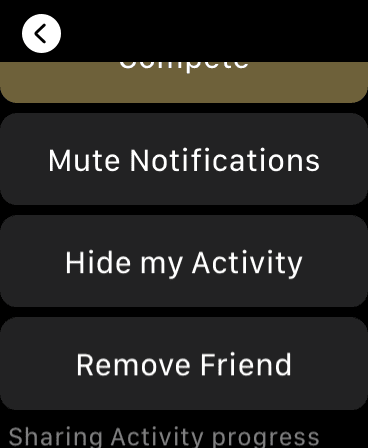
במסך זה, גלול עד הסוף. כאן תראה ארבע אפשרויות שונות:
- להתחרות. אפשרות זו תזמין את האדם השני לתחרות Apple Watch. זה לא מה שאנחנו רוצים לעשות ברגע זה, אז תתעלם מזה.
- השתק התראות. אפשרות זו עדיין תשתף את הפעילות שלך עם האדם הזה. עם זאת, לא תקבל התראות כאשר הם משלימים אימון או סוגרים טבעת. עם זאת, הם עדיין יקבלו ממך התראות.
- הסתר את הפעילות שלי. זה לא רק יפסיק לשלוח הודעות לאדם הזה כשתסיים אימון או סוגר טבעת, אלא זה יסתיר את כל הפעילות שלך לחלוטין. זה אומר שהם לא יראו שום נתונים כשהם מקישים על שמך ב- פעילות אפליקציה. זה הפיך בקלות בכל עת.
- הסר חבר. הקשה על אפשרות זו תסיר את האדם הזה משיתוף Apple Watch שלך לחלוטין. הדרך היחידה להתחרות איתם או לשתף איתם נתונים לאחר הסרתם תהיה לשלוח להם הזמנה נוספת לשתף איתך פעילות.
כיצד להפסיק לשתף את פעילות Apple Watch שלך באייפון
באייפון, התהליך הזה קל באותה מידה. פתח את ה כושר האפליקציה והקש על שיתוף לשונית בתחתית המסך. לאחר מכן, גלול עד שתראה את האדם שאיתו תרצה להפסיק לשתף פעילות והקש על שמו.
על ידי גלילה מעט למטה, תראה את אותו הדבר להתחרות עם חבר, השתק התראות, הסתר את הפעילות שלי, ו הסר חבר אפשרויות מקודם. הקש על מה שמספק את רמת הפרטיות המתאימה לך.
וזה הכל! זה כל מה שיש לסיום שיתוף הפעילות שלך עם חברים.
כיצד לצפות בפעילות Apple Watch של חבריך
לאחר שתתחיל לשתף את הפעילות שלך עם חבריך ב-Apple Watch, תוכל לבדוק איך הם מתפקדים בכל יום. אני מוצא את זה כמניע נהדר, מכיוון שהוא מראה לי שסגירת הטבעות שלי אפשרית יותר ממה שזה מרגיש לפעמים.
כדי לצפות בפעילות זו ב-Apple Watch, פתח את פעילות האפליקציה, החלק ימינה וגלול בין החברים שלך כדי לראות כמה התקדמות הם עשו בטבעות שלהם.
למידע מפורט יותר, הקש על שמו של כל אדם כדי להציג פרטים מדויקים יותר, כגון כמה דקות הוא ביצע. עם זאת, לא תוכל לראות פרטים, כמו כמה קלוריות הם שרפו במהלך אימון או מה היה הדופק שלהם.
כדי לצפות בפעילות זו באייפון, פתח את כושר האפליקציה, הקש על שיתוף הכרטיסייה, והקש על שם החבר שאת הפעילות שלו ברצונך להציג.
איזו פעילות משותפת כשאתה משתף את פעילות Apple Watch שלך?
אם אתה מרגיש זהיר לגבי שיתוף הפעילות שלך, יש לך סיבה להיות פרנואיד. אחרי הכל, אנחנו חיים בעידן שבו מתייחסים לנתונים אישיים כאל סחורה. למרבה המזל, אפל מאוד ברורה מה הם משתפים עם החברים שלך, כמו גם איך הם משתפים את זה.
חברים שאיתם אתה משתף את פעילות Apple Watch שלך יכולים לראות:
- כמה התקדמות התקדמת בטבעות הפעילות שלך.
- כמה קלוריות שרפת
- כמה דקות התעמלת
- כמה שעות עמדת
- כמה צעדים עשית באותו היום
- כמה רחוק נסעת ברגל/אופניים באותו היום
- הודעה בכל פעם שאתה משלים אימון.
- בין אם אימון שהשלמת נעשה עם Fitness+ או לא
- הודעה בכל פעם שאתה סוגר צלצול וכאשר אתה סוגר את כל שלושת הצלצולים
לצד מידע הפעילות הזה, אלה שאתה בוחר לשתף איתם את פעילות Apple Watch שלך יכולים לראות גם את כתובת האימייל שלך ב-iCloud. הסיבה לכך היא שהוא משתמש בחשבון iCloud שלך כדי לשתף את מידע הפעילות.
אפל גם מקבלת את נתוני הפעילות שתבחר לשתף עם חבריך. זה בגלל שהוא צריך למשוך את הנתונים האלה ממך כדי שיוכל לדחוף אותם לחברים שלך. עם זאת, הנתונים הללו אינם נשמרים לאורך זמן ואינם משמשים לשום דבר מלבד שיתוף עם חבריך.
כיצד לשתף את טבעות Apple Watch מבלי לשתף את הפעילות שלך
למי שרוצה לחלוק את טבעות הפעילות שלו עם אחרים אבל לא רוצה לשתף את כל נתוני הפעילות המפורטים למעלה, אתה יכול לעשות זאת! ישנן שתי דרכים לעשות זאת.
השיטה הראשונה היא לצלם צילום מסך. פתח את ה שעון האפליקציה באייפון שלך, ודא שאתה נמצא ב- השעון שלי לשונית בתחתית המסך, והקש על כללי.
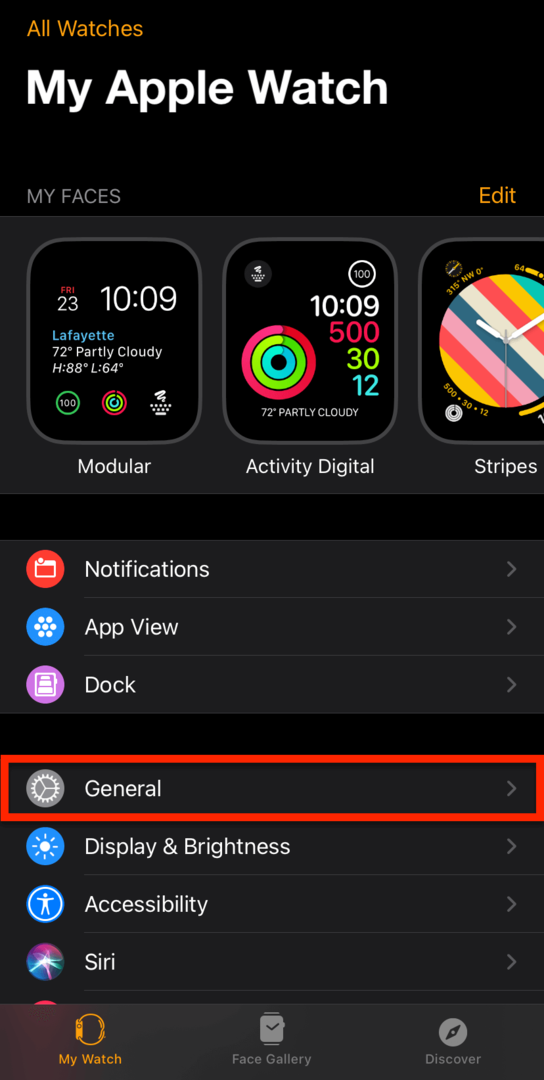
משם, גלול מטה והקש על המתג שליד הפעל צילומי מסך, לוודא שהוא ירוק.
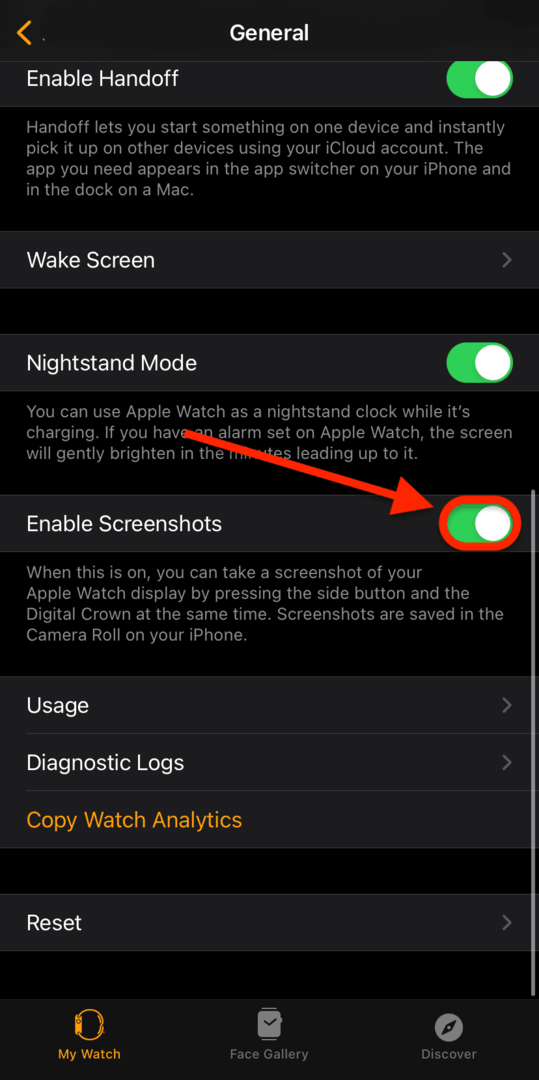
לאחר מכן, פתח את פעילות אפליקציה ב-Apple Watch וצלמי מסך את טבעות הפעילות שלך על ידי לחיצה על הכתר הדיגיטלי ועל הכפתור הצדדי בו-זמנית. אתה יכול למצוא ולשתף את צילום המסך הזה מה- תמונות אפליקציה באייפון שלך.
השיטה השנייה משתמשת באייפון שלך. פתח את ה כושר האפליקציה באייפון, הקש על שיתוף לשונית בתחתית המסך, והקש לִי ליום שאת טבעותיו תרצה לחלוק.
במסך הבא, תראה א לַחֲלוֹק סמל בפינה השמאלית העליונה.
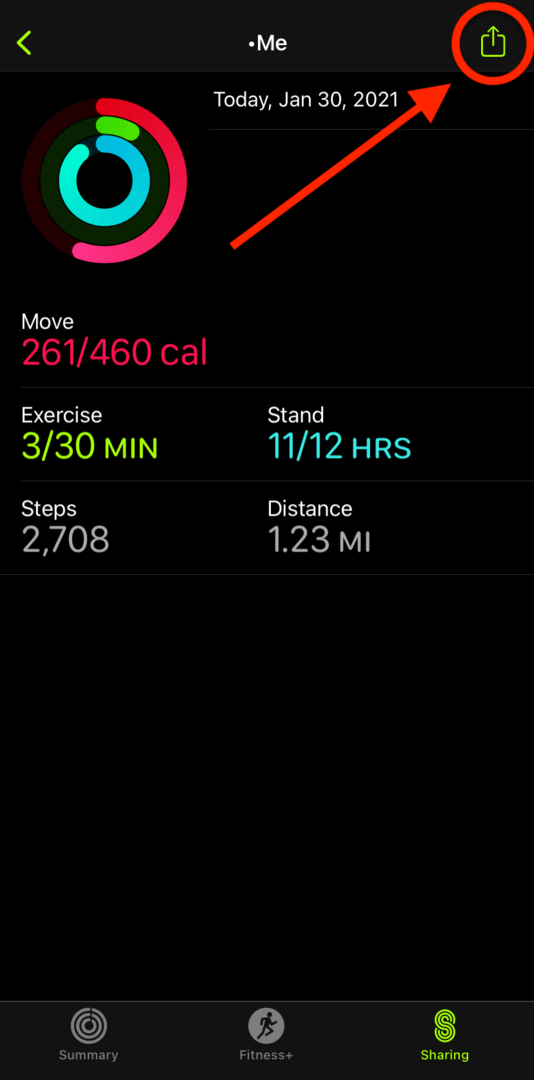
הקש עליו ובחר כיצד ברצונך לשתף את הטבעות שלך. זה ישלח תמונה סטטית של טבעות הפעילות שלך לאותו אדם.
וזה הכל!
כיצד לשלוח הודעות לחברי Apple Watch הפעילים שלך
דרך מהנה נוספת ליצור אינטראקציה עם החברים שלך ב-Apple Watch היא לשלוח להם הודעות פעילות. אלו הודעות שאתה שולח כדי להניע ולקדם תחרות ידידותית בין החברים שלך. שליחת הודעות אלו קלה.
כדי לשלוח הודעות פעילות לחברים, תצטרך להמתין עד שתקבל הודעה מה-Apple Watch שלהם. אולי הם בדיוק סיימו אימון או השלימו את כל שלוש הטבעות שלהם.
בכל פעם שתקבל את ההתראה הזו, הקש עליה, גלול מטה והקש תשובה.
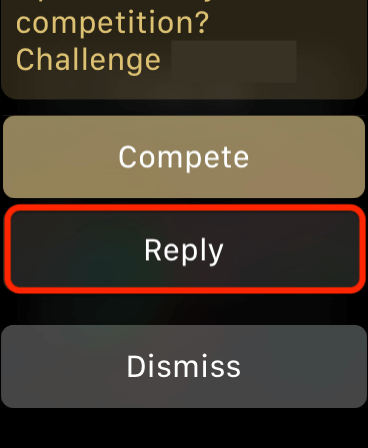
זה יאפשר לך לשלוח להם הודעה קצרה. אתה יכול לבחור להיות מברך או כועס, תלוי עד כמה אתה מרגיש תחרותי.
הפוך את פעילות Apple Watch שלך למרתקת ומהנה
המטרה של שיתוף פעילות Apple Watch שלך עם אחרים היא להפוך את תהליך סגירת הטבעות שלך ושמירה על כושר למהנה ככל האפשר. עם זאת, אם אתה מוצא את התחרות הזו מלחיצה או מורידה מוטיבציה, אל תהסס לנקוט באמצעים כדי להגביל את החשיפה שלך אליה. זכור, הדבר החשוב ביותר הוא לשפר את הכושר שלך!